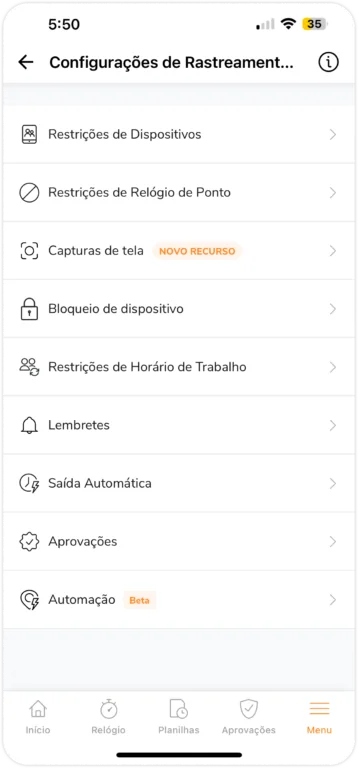Aplicativo Móvel: Configurar sua política de rastreamento de horas
Determine como sua equipe acompanhará suas horas, incluindo quaisquer restrições ou lembretes que queira definir
Escolha como os membros da sua equipe devem rastrear o tempo com as políticas de rastreamento de horas do Jibble. Somente Proprietários e Administradores têm acesso às políticas de rastreamento de horas.
Este artigo aborda:
- Definir as Configurações da Política
- Restrições de Dispositivo
- Restrições de Relógio de Ponto
- Capturas de Tela
- Bloqueio de Dispositivo
- Restrições de Horário de Trabalho
- Lembretes
- Saída Automática
- Períodos de Pagamento e Aprovações
- Automação de Cercas Virtuais
Definir as Configurações da Política
- Vá para o Menu e Rastreamento de Horas.

- Você verá uma lista com várias opções de configurações.
- Selecione as configurações que deseja modificar.
Importante ❗: Para garantir que as alterações feitas nas políticas de rastreamento de horas sejam aplicadas, informe os membros da equipe que eles devem fechar e reabrir o aplicativo Jibble.
Você pode substituir as configurações padrão da organização para rastreamento de horas personalizando as configurações para grupos específicos pelo aplicativo web do Jibble. Veja como personalizar configurações de políticas de rastreamento de horas para grupos para mais detalhes.
Restrições de Dispositivo
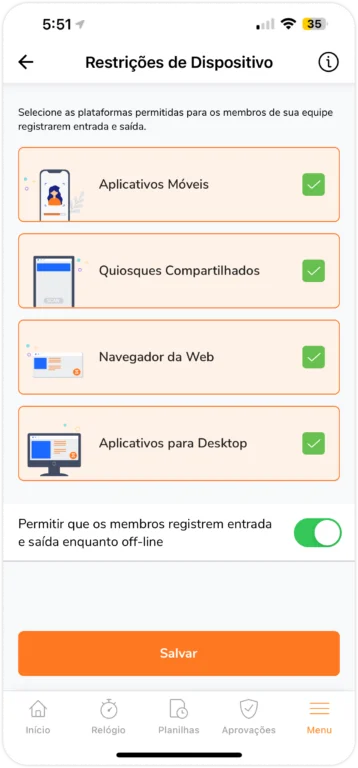
Esta configuração é personalizável, e alterações podem ser feitas a qualquer momento. As opções são as seguintes:
- Aplicativos Móveis
Os membros da equipe devem instalar o aplicativo Jibble em seus dispositivos iOS e Android para rastrear o tempo. Certifique-se de que os membros da equipe sejam convidados para poderem acessar suas contas.
Importante❗️: Esta opção não permite rastrear horas por navegadores móveis.
- Quiosques Compartilhados
Os membros da equipe podem usar um dispositivo compartilhado para rastreamento de horas sem necessidade de contas pessoais. Consulte o guia sobre configurar o modo quiosque para monitorar horas em quiosques compartilhados.
- Navegador da Web
Ao visitar web.jibble.io, os membros da equipe poderão rastrear tempo de qualquer navegador. Certifique-se de convidar os membros da equipe para poderem fazer login em suas contas.
- Aplicativos para Desktop
Para monitorar tempo, os membros da equipe devem baixar o aplicativo de desktop do Jibble em seus notebooks ou computadores, seja para Mac ou Windows. Os aplicativos para desktop suportam capturas de tela se você desejar ativar as configurações para sua equipe.
Para que os membros da equipe possam registrar entradas e saídas sem conexão à internet, ative o recurso de rastreamento offline. Somente os aplicativos móveis e de desktop suportam o modo offline. Saiba mais sobre como controlar o tempo em modo offline.
Restrições de Relógio de Ponto
Especifique como sua equipe irá monitorar o tempo e quais verificações são necessárias. Selecione entre nossas predefinições categorizadas com base nas preferências típicas dos clientes para uma configuração mais rápida.
Importante❗: Essas restrições de relógio de ponto não se aplicam aos modos de quiosque. Veja nosso artigo sobre gerenciamento de configurações de quiosque para informações sobre como configurar o quiosque.
Em geral, restrições moderadas são recomendadas para construir confiança entre membros e gerentes.
| Flexíveis | Moderadas | Rígidas | |
| Indicado para | Empresas que precisam de rastreamento de tempo simples para produtividade. | Empresas que exigem controle de horas e presença precisos para cálculos de folha de pagamento. | Empresas com alta rotatividade de funcionários externos. |
| Reconhecimento Facial Obrigatório | ❌ | ✅ | ✅ |
| Selfies Obrigatórias | ❌ | ✅ | ✅ |
| Rastreamento de Localização GPS Obrigatório | ❌ | ❌ | ✅ |
| Cercas Virtuais Obrigatórias | ❌ | ❌ | ✅ |
| Bloqueio da Edição de Registros de Horário | ❌ | ❌ | ✅ |
| Comportamento Incomum (Apenas para reconhecimento facial) | Permitido.
Permite que membros registrem tempo normalmente. |
Sinalizado.
Permite que membros registrem tempo normalmente. O registro de horário será marcado se houver falha e gerentes serão notificados. |
Bloqueado.
Se o reconhecimento facial falhar, os membros serão bloqueados de registrar suas horas. |
Consulte nosso artigo sobre configuração de restrições de relógio de ponto personalizadas para mais opções.
Capturas de Tela
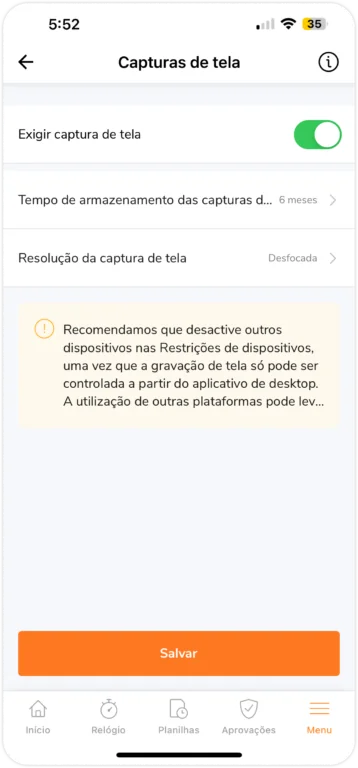
Ative esta configuração para habilitar a realização de capturas de tela de sua equipe sempre que registrarem entrada pelo aplicativo de desktop do Jibble.
Uma mensagem aparecerá para os membros ativarem a captura de tela ao abrir o aplicativo desktop. Se as permissões para capturas de tela estiverem desativadas no dispositivo deles, o registro de entrada via desktop será bloqueado. Saiba mais sobre ativar capturas de tela.
Os usuários do plano Ultimate podem configurar a duração do armazenamento de capturas de tela de 1 a 12 meses, sendo o valor padrão configurado para 2 meses. Consulte nosso artigo sobre armazenamento de capturas de tela.
Bloqueio de Dispositivo
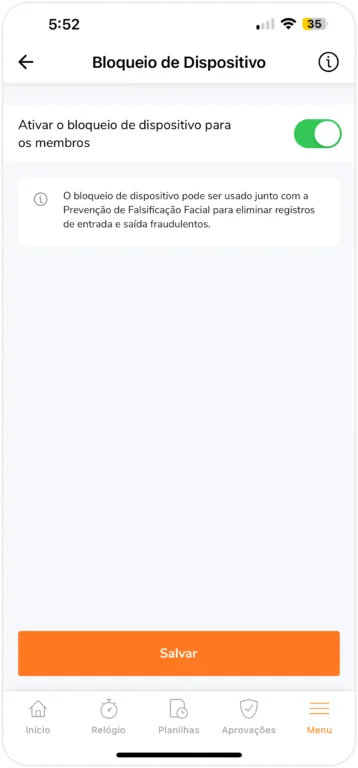
Restringe os dispositivos disponíveis para que os membros da equipe registrem entradas e saídas.
Quando ativado, o primeiro dispositivo usado pelo membro para registrar entrada após a configuração ser ativada torna-se seu dispositivo designado, impedindo-os de usar qualquer outro dispositivo para registrar entradas ou saídas.
Observe que o bloqueio de dispositivo aplica-se exclusivamente a dispositivos móveis. Não há restrições para notebooks e desktops.
Restrições de Horário de Trabalho
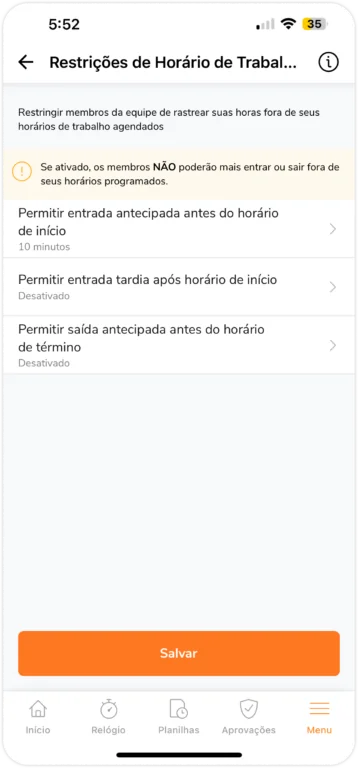
Desencoraje os membros da equipe de registrarem entradas ou saídas muito cedo gerenciando os horários de trabalho.
Por exemplo, defina:
- Permitir que os membros da equipe registrem entrada 15 minutos antes do horário de início.
- O horário mais cedo que um membro pode registrar entrada no trabalho é 8:45 se ele for designado para um horário de trabalho de 9:00 – 17:00.
Observe que:
- Os membros não poderão registrar o tempo fora dessas janelas de tempo se as configurações estiverem habilitadas.
- Quando as configurações estão desativadas, não haverá restrições para os horários de entrada/saída.
Importante ❗️: É necessário configurar um Horário de Trabalho Fixo para que essas configurações estejam acessíveis.
Lembretes
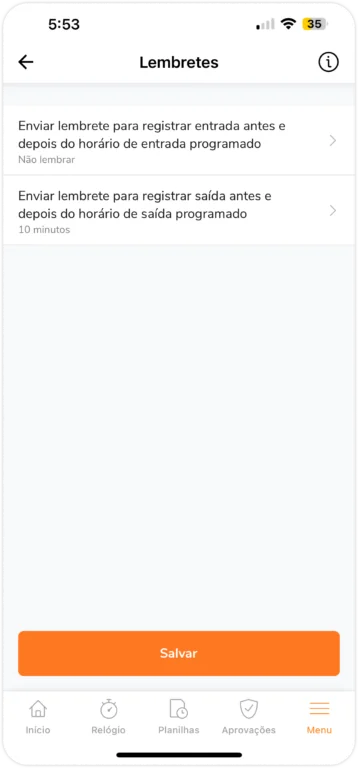
Incentive os membros da equipe a registrar tempo definindo lembretes. Notificações serão enviadas para os dispositivos deles.
- Dois lembretes serão agendados se esta opção estiver ativada.
- Os membros da equipe não receberão mais notificações para o dia se já tiverem registrado entrada ou saída.
- Um segundo lembrete será enviado se o lembrete inicial for ignorado.
Com suas configurações de conta, os membros da equipe têm a opção de receber notificações por e-mail ou push.
Saída Automática
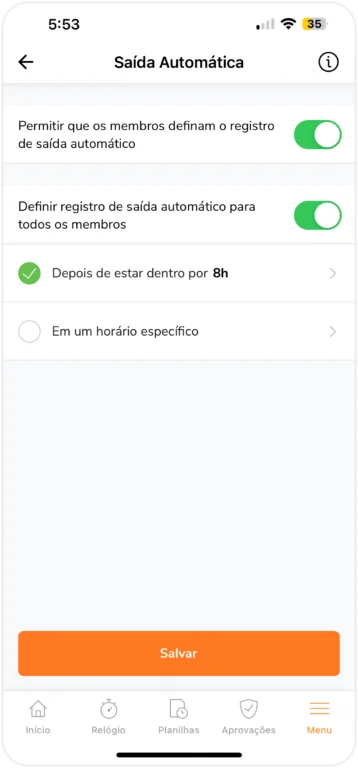
Para evitar horas extras inesperadas, recomendamos utilizar a saída automática como backup para saídas manuais.
Quando Permitir que membros definam saída automática está habilitado, os membros podem substituir as configurações da organização e definir sua própria hora de saída automática.
- Os membros serão notificados quando o horário definido tiver passado, enquanto estiverem em “dentro”.
- Sua planilha de horas irá automaticamente incluir o registro de horário de saída.
Além disso, você pode criar uma saída automática padrão para todos os membros usando um dos dois métodos:
- Defina a saída automática após algumas horas de entrada
- OU escolha o horário especificado para registrar saída.
Períodos de Pagamento e Aprovações
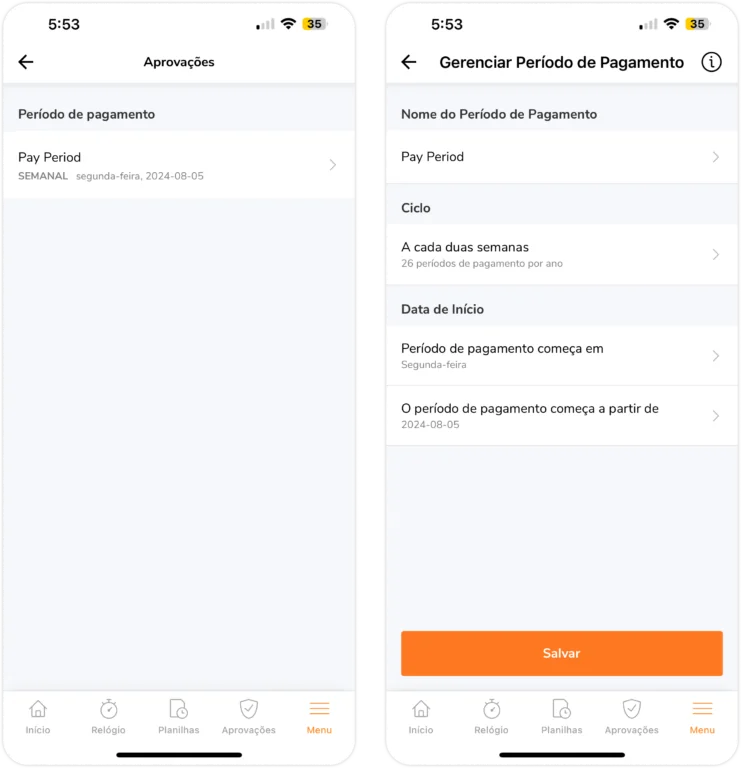
Configure e defina seus ciclos de períodos de pagamento para que os funcionários sejam pagos com base nas horas que rastrearam dentro do ciclo especificado.
Uma vez que o ciclo do período de pagamento termina, os gerentes podem usar o recurso de aprovações para revisar e aprovar os registros de tempo dos membros.
Aqui, você pode visualizar e gerenciar períodos de pagamento existentes, configurando o nome do período, o número de dias incluídos e a data de início do período.
Para saber mais sobre períodos de pagamento e aprovações, consulte nosso artigo sobre configuração de períodos de pagamento e aprovações no aplicativo móvel.
Automação de Cercas Virtuais
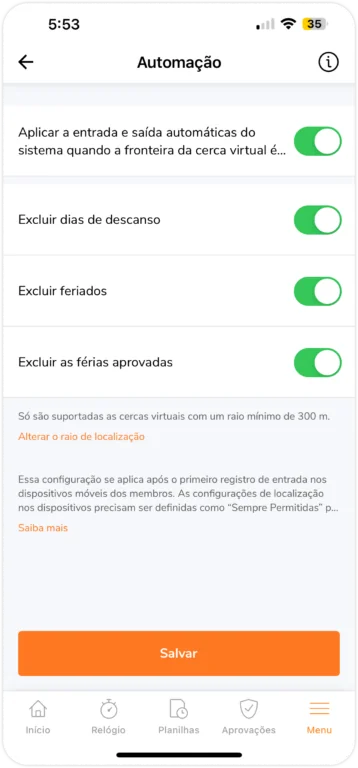
Ativar esta configuração permitirá que os membros da sua equipe registrem automaticamente entrada e saída com base na localização GPS em tempo real ao entrarem ou saírem de uma área cercada especificada.
É possível configurar para excluir dias de descanso, feriados ou férias aprovadas. Saiba mais sobre configuração de registros automáticos com cerca virtuais.